Word 2021 for Macで字下げを設定する方法
どもNamiです ヽ(≧∀≦)ノ
ワードで文書作成している時、行の始まりを揃えたいけど、きれいに揃わずモヤモヤ~!なんて経験はありませんか?
スペースキーだけではフォントやフォントサイズ、全角/半角などの条件によって幅が異なるので、うまく揃えることができません・・・。
「インデント」機能を使えば、そんなモヤモヤが一気に解消しますよ ♪
この記事では、Microsoft Word for Macで字下げを設定する方法ついて解説します。
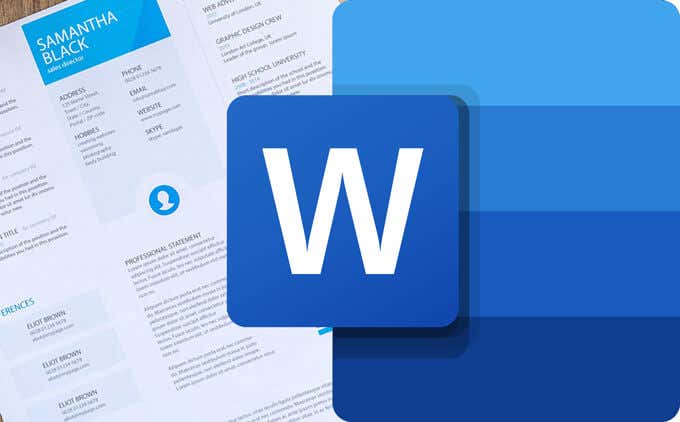
Microsoft Word で字下げを設定する手順
Word for Macの文章を開いて、[字下げスタイルに設定したい段落を選択]、[フォーマット]、[段落]のの順に選択します。
次の手順でWord で字下げを設定します。
①字下げを設定する 段落を範囲選択します。②フォーマットのメニューの[段落]を選択します。
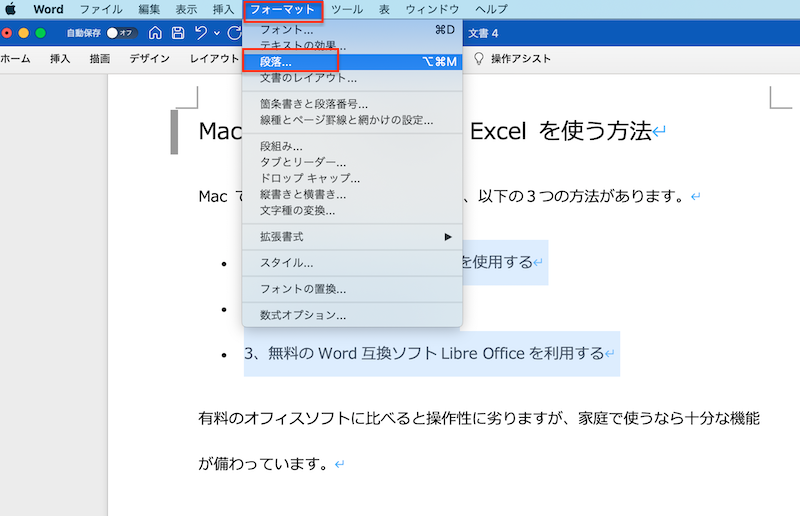
[インデントと行間隔] タブをクリックし、最初の行に [字下げ] を選択して [OK] をクリックします。
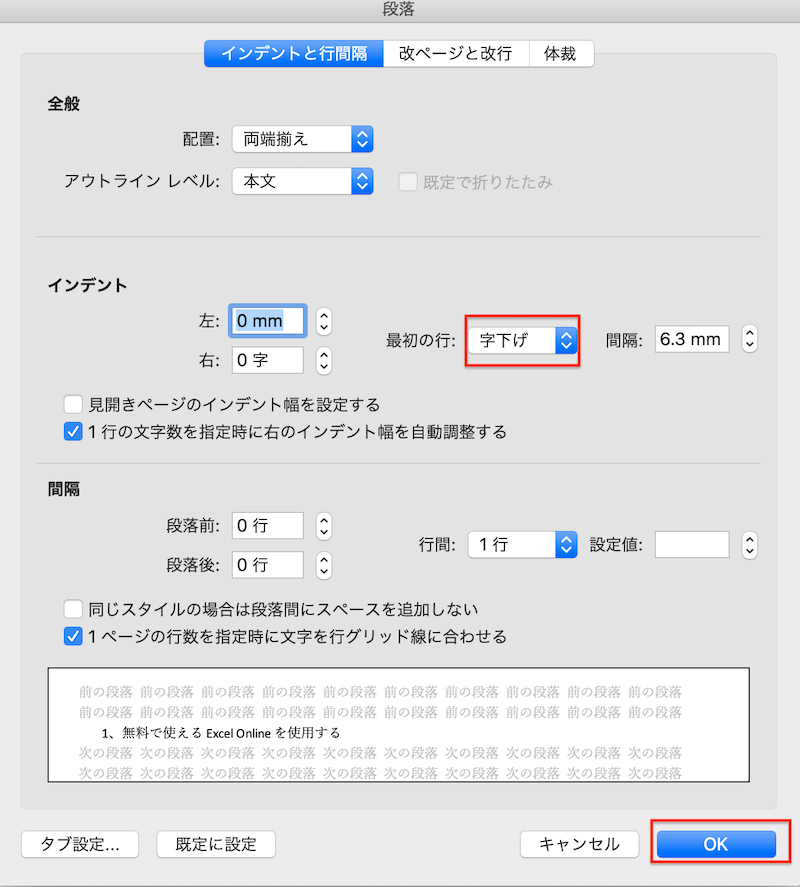
それで、字下げが設定されました。
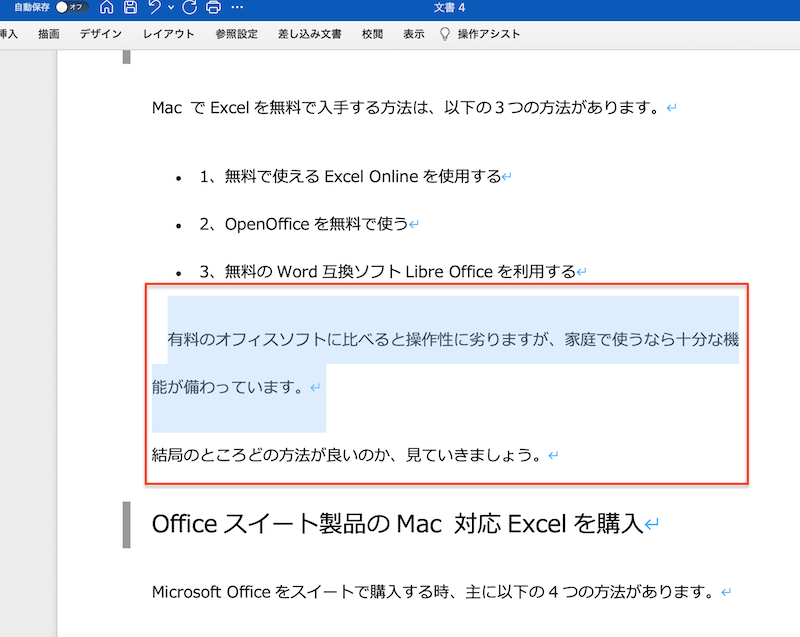
環境:Word for Mac バージョン 16.66.1
文書全体を見ても、きれいに行頭の字下げでバランスが揃っていてカッコイイですね!
インデント設定には[左]だけでなく[右]もあります。文書の右側をあけたい時には利用してみましょう。
ぜひ試してみてください!
最新の Office 2021 for Macを使いたい人におすすめの商品
[quads id=2]


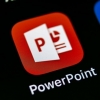



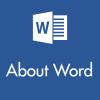

ディスカッション
コメント一覧
まだ、コメントがありません